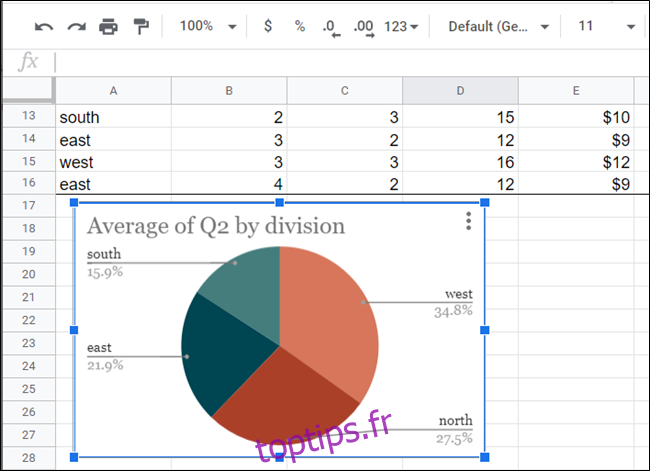La fonctionnalité Explorer de Google Sheets est un outil puissant qui utilise l’apprentissage automatique pour extraire des informations pertinentes de vos données. Cet outil analyse automatiquement les données de votre feuille de calcul, vous aidant à les visualiser de manière efficace.
Explorer Sheets simplifie l’analyse de vastes ensembles de données, en éliminant les incertitudes et les tâtonnements. Il vous suffit d’ouvrir la fonctionnalité et de choisir parmi les suggestions de graphiques, de diagrammes ou de tableaux croisés dynamiques. Vous avez aussi la possibilité de formuler vos propres requêtes pour générer des visualisations non proposées automatiquement.
Pour commencer, ouvrez votre navigateur et accédez à votre page d’accueil Google Sheets. Sélectionnez ensuite le fichier contenant les données que vous souhaitez analyser.
Dans le coin inférieur droit de l’écran, cliquez sur le bouton « Explorer » ou utilisez le raccourci clavier Alt + Maj + X (Windows / ChromeOS) ou Option + Maj + X (macOS). Cette action ouvrira le volet Explorer.
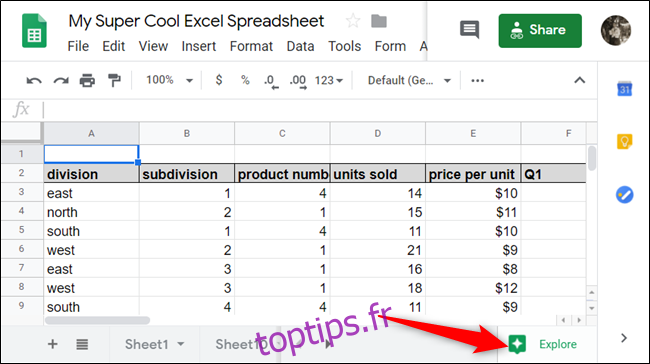
Par défaut, Explorer analyse l’ensemble des données de la feuille. Vous pouvez toutefois isoler des colonnes ou des lignes spécifiques en les sélectionnant avant de cliquer sur « Explorer ».
Le volet Explorer présente quatre sections : « Réponses », « Mise en forme », « Tableau croisé dynamique » et « Analyse ». La section « Mise en forme » vous permet de modifier l’apparence de votre feuille de calcul en un seul clic. « Tableau croisé dynamique » vous offre la possibilité d’insérer un tableau croisé dynamique directement dans votre feuille. Nous allons nous concentrer sur les sections « Réponses » et « Analyse ».
Dans la section « Réponses », vous trouverez des suggestions de questions générées par l’IA. Ces suggestions sont des pistes pour commencer votre analyse. Cliquez sur une suggestion pour visualiser le graphique ou le tableau proposé.
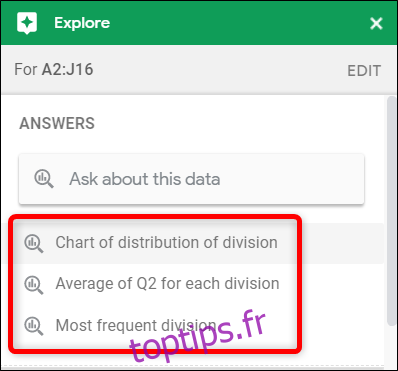
Lorsque vous cliquez sur une question suggérée, Explorer génère automatiquement un graphique adapté aux données concernées. Par exemple, il pourrait créer un histogramme pour visualiser les ventes par division.
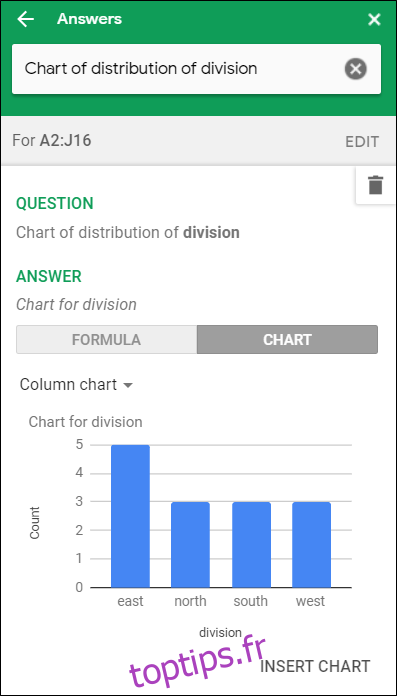
Pour insérer le graphique dans votre feuille de calcul, cliquez sur le bouton « Insérer un graphique » situé au bas du volet.
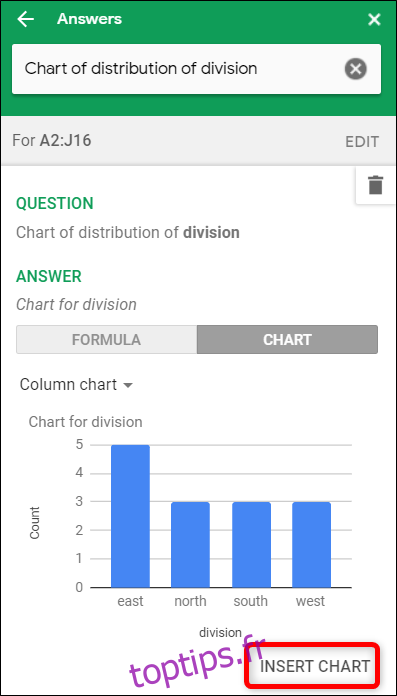
Si le graphique ne vous convient pas, utilisez la flèche de retour pour revenir aux suggestions précédentes.
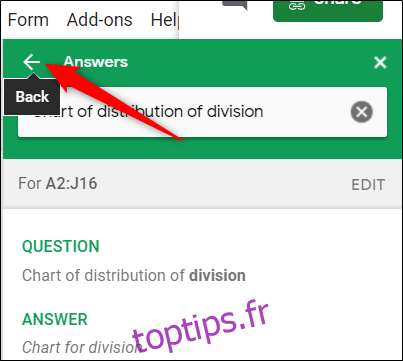
Faites défiler la page vers le bas jusqu’à la section « Analyse ». Cette section présente des graphiques et des statistiques pré-établis à partir des données sélectionnées. Explorer analyse ces données et choisit la meilleure représentation visuelle.
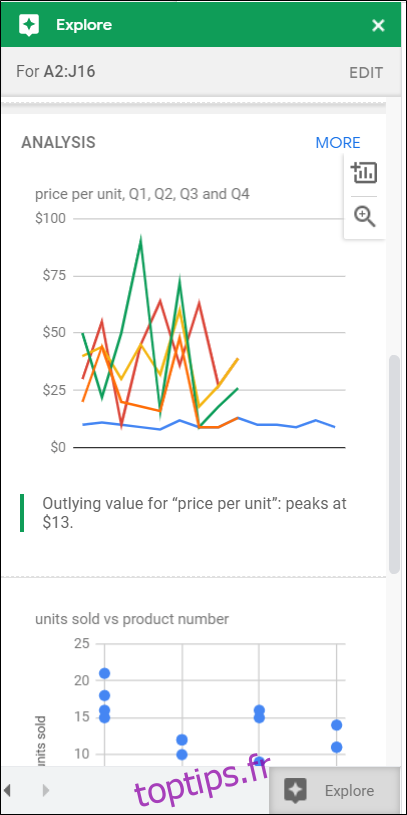
Pour visualiser un graphique ou l’insérer dans votre feuille, cliquez sur la loupe (pour un aperçu) ou sur le signe plus (+) (pour l’insertion).
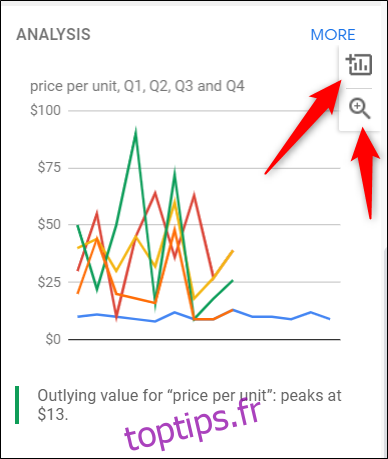
En cliquant sur « Plus », vous accéderez à d’autres types de graphiques que ceux affichés dans le volet initial d’Explorer.
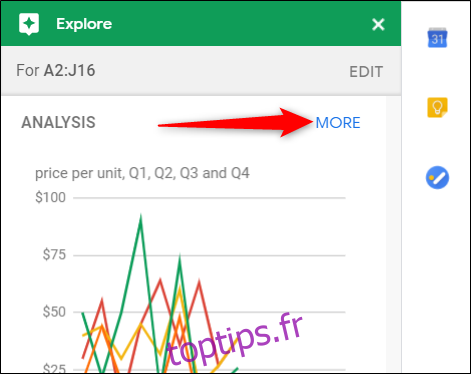
Si aucune des suggestions ou des graphiques pré-établis ne répond à vos besoins, vous pouvez formuler une requête personnalisée dans le champ de texte situé en haut de l’écran. Par exemple, pour obtenir un diagramme circulaire des ventes moyennes par division au deuxième trimestre, tapez « Moyenne du diagramme circulaire du deuxième trimestre pour chaque division » puis appuyez sur Entrée.
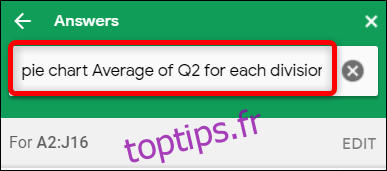
Explorer générera alors un diagramme circulaire affichant les ventes moyennes du T2 par division.
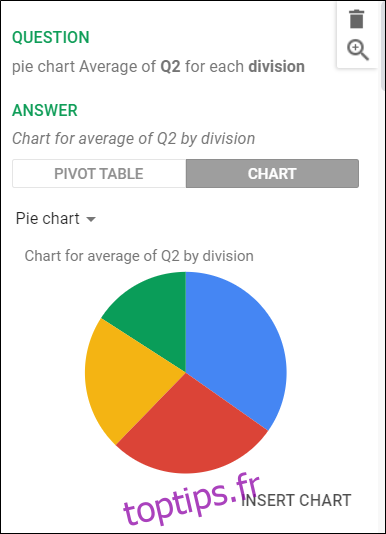
Selon les données et leur mode d’affichage, Explorer vous proposera différents types de graphiques. Vous pouvez choisir « Tableau croisé dynamique » ou « Graphique » et sélectionner le type souhaité dans le menu déroulant.
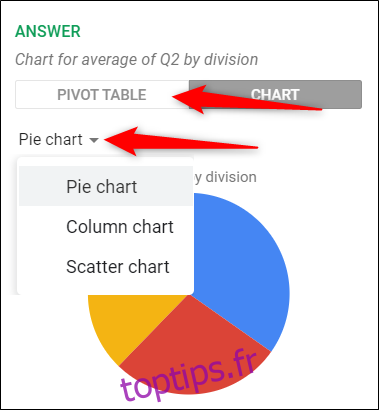
Pour insérer un graphique, cliquez sur « Insérer un graphique » sous le type de graphique sélectionné.
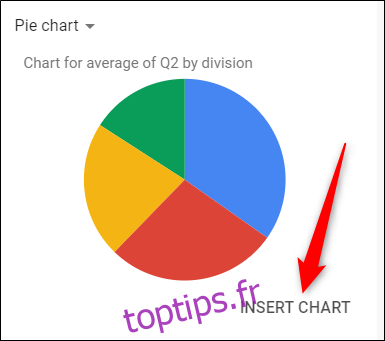
Votre graphique apparaîtra alors dans la feuille de calcul, où vous pourrez le déplacer et le redimensionner à votre guise.